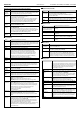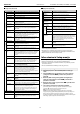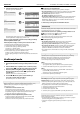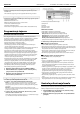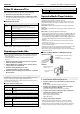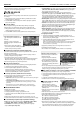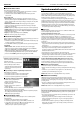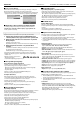Operating instructions
Panasonic LCD Television TX-L32EW5 / TX-L37EW5 / TX-L42EW5 / TX-L47EW5
20
Ručna postavka [Manual]
Možete ručno da unesete SSID, tip autorizacije, tip enkripcije i enkripcioni
ključ. Pratite prikazane instrukcije i sprovedite postavku ručno.
• Kada koristite 11n (5GHz) za bežični sistem između bežičnog LAN adaptera
i pristupne tačke, molimo vas da odaberete opciju [AES] za tip enkripcije.
Ažuriranje softvera televizora (Software Update)
Ova funkcija pristupa Web lokaciji radi ažuriranja softvera televizora.
Tasterima ▲▼ odaberite [Software Update] opciju i pritisnite OK.
• Pratite prikazane instrukcije.
Upotreba DLNA funkcija
Pripremite media server, mrežne veze i sprovedite postavku mreže.
1.
Prikažite ikone funkcija pritiskom na VIERA TOOLS taster,
odaberite [Media Server] opciju tasterima ◄► i pritisnite OK.
2.
Odaberite
jedan od media servera tasterima ▲▼ i pritisnite
OK da pristupite.
Prikazuje se lista medija servera.
Da prikažete informacije o označenom media serveru pritisnite taster [i]
3.
Odaberite fajl iz liste tasterima ▲▼ i pritisnite OK da
pristupite.
U zavisnosti od strukture sadržaja na media serveru, možda ćete morati
da odaberete folder pre izbora fajla.
Prikažite informacije o označenom fajlu pritiskom na [i] taster.
• Ne možete da odaberete fajlove koje uređaj ne može da reprodukuje.
• Isključite TV i uključite ga ponovo kada menjate ili ponovo povezujete
mrežnu vezu.
• Možete da koristite sledeće tastere
daljinskog upravljača.
Postavite kod daljinskog upravljača na „73“.
Za reprodukciju fotografija
Za pojedinačne fotografije (Single View)
• Pritisnite [i] taster da prikažete/sakrijete vodič za operacije.
• Upotreba kursorskog tastera u Single View režimu:
◄: prelaz na prethodnu fotografiju / ►: prelaz na sledeću fotografiju
▼: zaustavljanje reprodukcije (vraćanje na listu)
OK: prikaz slajdova
• Da biste se vratili na listu, pritisnite [BACK/RETURN] taster.
• Da rotirate sliku, pritisnite plavi taster.
Za slajdove (Slideshow)
Reprodukcija slajdova počinje od odabrane fotografije do kraja liste.
1. Kursorskim tasterima odaberite fajl iz liste od koga želite da počnete.
2. Pokrenite reprodukciju pritiskom na crveni i OK taster .
• Pritisnite [i] taster da prikažete/sakrijete vodič.
• Da pauzirate reprodukciju (vraćanje na prikaz pojedinačnih fajlova),
pritisnite taster OK.
• Da biste se vratili na listu, pritisnite [BACK/RETURN] taster.
Za reprodukciju video fajlova
Reprodukcija (Playback)
Ako ste zaustavili reprodukiciju pri poslednjoj upotrebi, prikazuje se ekran za
potvrdu na kome možete da odaberete odakle želite da nastavite.
• Pritisnite [i] taster da prikažete/sakrijete vodič i traku sa informacijama.
• Da pređete na prethodni sadržaj, pritisnite crveni taster.
• Da pređete na sledeći sadržaj, pritisnite zeleni taster.
• Da promenite odnos ekrana, pritisnite [ASPECT] taster.
• Funkcije kursorskog tastera pri reprodukciji:
◄: (ubrzana reprodukcija nazad) / ►: (ubrzana reprodukcija napred)
▼ : (zaustavljanje reprodukcije)
▲: (ručno preskakanje (napred do 30 sekundi).
OK : /► (pauza/reprodukcija)
• Da biste se vratili na listu, pritisnite taster BACK/RETURN.
Za muzičke fajlove
Reprodukcija (Playback) – reprodukcija počinje
• Pritisnite [i] taster da prikažete/sakrijete vodič i traku sa informacijama.
• Funkcije kursorskog tastera pri reprodukciji:
◄: (ubrzana reprodukcija nazad) / ►: (ubrzana reprodukcija napred)
▼ : (zaustavljanje reprodukcije) / OK: /► (pauza/reprodukcija)
• Da pređete na prethodnu numeru, pritisnite crveni taster.
• Da pređete na sledeću numeru, pritisnite zeleni taster.
• Da biste se vratili na listu, pritisnite taster BACK/RETURN.
Za DIGA snimač
Kontrola DIGA snimača
Prikazuje se ekran DIGA snimača. Možete da kontrolišete funkcije DIGA
snimača daljinskim upravljačem TV-a u skladu sa informacijama iz vodiča za
operacije.
• Pre upotrebe, registrujte TV na DIGA snimač.
• Više informacija potražite u uputstvu za upotrebu DIGA snimača.
Option meni za svaki sadržaj
Podesite postavke za operacije sa fotografijama, muzičkim i video fajlovima.
1. Prikažite Option meni pritiskom na taster OPTION.
2. Tasterima ▲▼ odaberite opciju [Slideshow Settings], [Video Setup] ili
[Music Setup], a zatim pritisnite taster OK da potvrdite.
3. Tasterima ▲▼ odaberite stavku, a zatim pristupite/memorišite postavku
tasterom OK.
Slideshow Settings
• Transition Effect: izbor efekta promene fotografija tokom prikaza
slajdova (Off / Fade / Slide / Dissolve / Motion / Random).
• Interval: interval prikaza slike (5 / 10 15 / 30 / 60 / 90 / 120 sekundi.
• Repeat: ponavljanje niza fotografija (Off/On)
• Back Ground Music: odaberite da li želite da slušate muziku tokom Photo
režima (Off, Type1, Type 2, Type3, Type4, Type5).
Video Setup meni
• Video Preview: odaberite da pokrenete pregled naslova ili scene na
ekranu za prikaz umanjenih slika (Off / On). Slika se možda neće prikazati
odmah. Odaberite [Off] u tom slučaju.
• Multi Audio, Dual Mono Audio: Izbor dostupnog zvučnog zapisa.
• Subtitle: Uključivanje/isključivanje prikaza titla (samo tokom reprodukcije)
• Subtitle Text: Izbor tipa fonta za pravilan prikaz titla (tokom reprodukcije).
• Aspect Change: Izbor odnosa ekrana: (Aspect 1/ Aspect 2 / Original)
• Repeat: ponovljena reprodukcija naslova (Off / On).
• Title: Izbor naslova iz grupe (ako je dostupan).
Music Setup meni
• Repeat: Ponovljena reprodukcija (Off, Folder, One).
Postavka zvučnog izlaza (za video sadržaje)
Možete da uživate u višekanalnom zvuku preko pojačala koje je povezano na
DIGITAL AUDIO OUT ili HDMI2 (ARC) terminal.
1. Pritisnite [MENU] taster da prikažete meni, tasterima ▲▼ odaberite
[Sound] opciju i pristupite pritiskom na OK.
2. Tasterima ▲▼ odaberite [SPDIF Selection] opciju i pristupite/memorišite
postavku pritiskom na OK.
Sound meni
• SPDIF Selection: SPDIF: standardni format za prenos audio fajla.
Odaberite početnu postavku za digitalni izlazni audio signal sa DIGITAL
AUDIO OUT i HDMI2 (ARC) terminala (Auto, PCM). Auto: Dolby Digital Plus,
Dolby Digital i HE-AAC višekanalni signal se prenosi kao Dolby Digital
Bitstream. MPEG se prenosi kao PCM.
PCM: Digitalni izlazni signal je fiksiran na PCM.